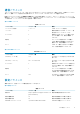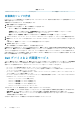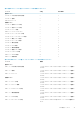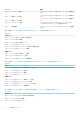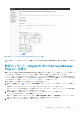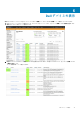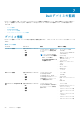Users Guide
Dell 設定ウィザードを使用したデバイス検出
次の項では、デルデバイスおよびそれらの関連サービスを Dell 監視ウィザードを使用して検出するプロセスを説明します。すべて
の設定手順を正常に完了すると、ホストおよびそれらに対応するサービスを Nagios XI コンソールで監視できるようになります。
作業を開始する前に、すべての前提条件が監視要件に基づいてシステムにインストールされていることを確認します。前提条件の
詳細については、『Dell OpenManage Plug-in for Nagios XI Installation Guide』(Nagios XI 向け Dell OpenManage Plug-in インストールガイ
ド)の「System requirements for management systems」(管理システムのシステム要件)の項を参照してください。
トピック:
• 設定ウィザード:Nagios XI 向け Dell OpenManage Plug-in - 手順 1
• 設定ウィザード:Nagios XI 向け Dell OpenManage Plug-in - 手順 2
• 設定ウィザード:Nagios XI 向け Dell OpenManage Plug-in - 手順 3
設定ウィザード:Nagios XI 向け Dell OpenManage
Plug-in - 手順 1
Dell OpenManage Plug-in を使用したデバイスの検出には、ターゲット IP、プロトコルパラメータ、保証、およびその他の設定パラ
メータなど、さまざまなパラメータを設定することができます。
数値を要求された場合は、正の整数値のみを入力します。詳細については、「Dell 設定ウィザードの検出パラメータ」を参照してくだ
さい。
次の手順のいずれかを実行中にエラーが発生した場合は、先に進む前にそれらを修正してください。
1. Dell プラグインを開くには、設定 タブで、設定ウィザード を選択し、Nagios XI 向け Dell OpenManage Plug-in をクリックし
ます。
設定ウィザード:Nagios XI 向け Dell OpenManage Plug-in - 手順 1 ページが、プラグインの概要および前提条件チェックの要
約とともに表示されます。
2. 検出ターゲット メニューの下で、次の検出オプションのいずれかを選択します。
• 自動検出ジョブ - ドロップダウンメニューから既存の自動検出ジョブを選択します。
• サブネット - マスク付きサブネットを使用してデバイスを検出することを選択します。
• ファイル - ファイルを使用してデバイスのリストを検出することを選択します。
3. 通信パラメータ テーブルに、適切な値を入力します。
4. 設定パラメータ テーブルに、監視要件に基づいて適切な値を入力し、次へ をクリックします。
5
16 Dell 設定ウィザードを使用したデバイス検出